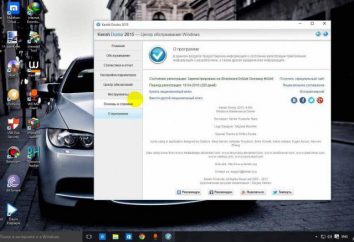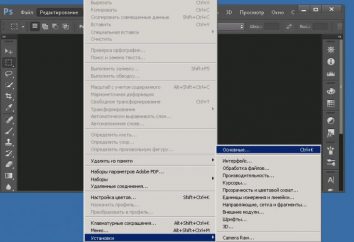"El papel viejo" en el "photoshop": Instrucción para principiantes
Hoy vamos a considerar un efecto muy interesante – el "papel". Aplicar es posible en todas partes – por ejemplo, para decorar un e-mail o para crear fondo exótico para las fotos. Por supuesto, se puede encontrar una imagen confeccionada con el mismo fondo y tomar ventaja de ello. Pero haremos una interesante imagen de sí mismo utilizando el efecto de "papel viejo". "Photoshop" en este caso es la única herramienta que necesitamos.
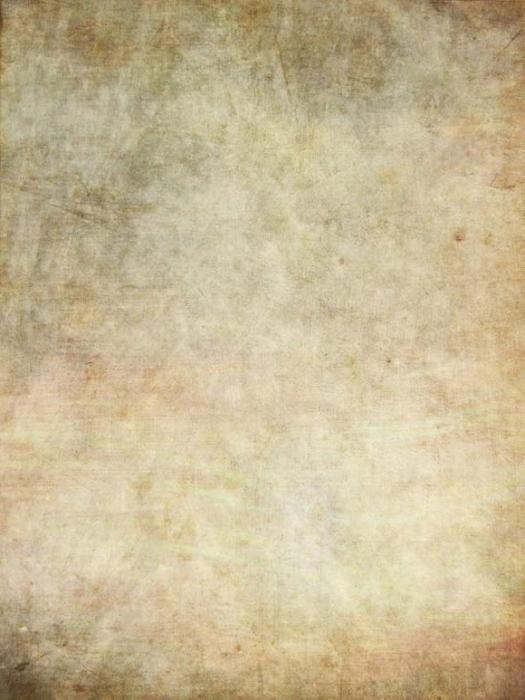
instrucción
Ofrecemos instrucciones paso a paso para crear este efecto. papel viejo, tratamos de retratar con la ayuda de la tecnología moderna, que se utiliza en los escritos antiguos. Para trabajar, se puede utilizar cualquier versión de Photoshop. Este manual está destinado a los usuarios que no tienen mucha experiencia con este recurso. Por lo tanto, los usuarios experimentados esta información es probable que parezca poco interesante.
- Crear una nueva imagen con un tamaño arbitrario. Con la función "área rectangular" (M), hacer una selección. Que significará para los futuros contornos de la hoja de papel viejo.
- Pintar el área seleccionada con cualquier color. Para esta operación, utilice la herramienta de "relleno" (G). Una vez que esta zona se encuentra el color, anule la selección de la combinación de teclas "Ctrl + D".
- Aplicamos un filtro que va a crear el efecto de "papel rasgado". Para ello, abra el "filtro" (en la parte superior del programa) y busque la opción "Filtro Galería". Esta es la categoría de "golpes" y el efecto de "aspersión". Ponga los siguientes valores: radio de pulverización – 10; Mitigación – 5. tecla «OK».
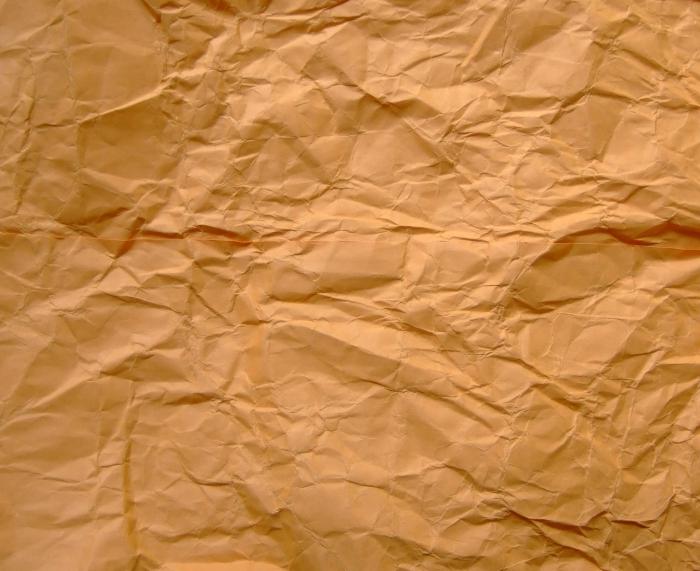
- Eliminar el fondo. Para ello, utilice la herramienta "varita mágica". Haga clic con el botón izquierdo del ratón sobre el campo, creado en la segunda etapa. Así formamos un área dedicada. Ahora invertir la selección haciendo clic, botón derecho del ratón en el área seleccionada, y encontrar el artículo "Invertir". Pulse el botón «DEL». Después de estos pasos debe desaparecer de fondo. Como resultado, hay un espacio vacío.
- Re-uso del filtro, que se usó en el tercer paso. Sólo con un objetivo diferente: el radio de pulverización – 20; Mitigación – 15.
- Una vez más, eliminar el fondo resultante. Todos los pasos se repiten, comenzando en el paso 4.
- En esta etapa, la imagen con el efecto de "papel viejo" está casi listo. Queda por añadir algunos matices. En el menú contextual están buscando el elemento "Opciones de fusión". En la nueva ventana, busca la pestaña "superposición de colores". Aquí, elegimos el color. Incluye artículos "sombra interior". Entramos en los siguientes valores: tipo de superposición – la multiplicación; de color – negro; Opacidad – 45%; compensado – 0; tamaño – 50. Activar "sombra exterior", cambiar sólo el parámetro "tamaño", donde la figura 9 conjunto.
Para obtener más información,
Para poner una imagen con el efecto puede ser a un segundo plano. "El papel viejo", con su esquema puede ser diferente dependiendo del color seleccionado. Si ha utilizado diferentes valores, podemos conseguir un efecto completamente diferente.

conclusión
La imagen con el efecto de "papel viejo", hecha bajo las instrucciones dadas, se puede utilizar en cualquier lugar donde se desee.